wps演示如何设置文本框上下居中
发布时间:2016-11-10 12:39
相关话题
为了让wps演示更加美观,在插入文本框时尽量要求文本框上下居中,那么wps演示如何设置文本框上下居中呢?下面小编告诉你怎么做。
wps演示设置文本框上下居中的步骤:
首先在电脑上打开wps演示软件,如下所示。
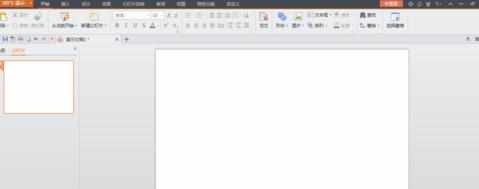
点击上方菜单栏里的【插入】按钮,找到【文本框】选项,在下方编辑区域内插入文本框,并在文本框内输入百度经验几个字,调整文本框填充色彩,如下图所示。

接下来我们准备将该文本框上下居中,点击上方菜单栏里的【视图】按钮,找到【网格和参考线】选项,如下图所示。
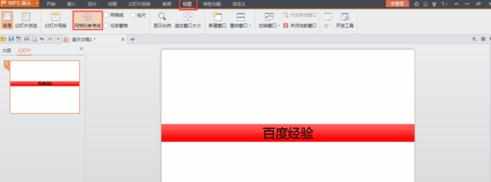
点击【网格和参考线】选项,弹出网格线和参考线窗口,如下图所示。
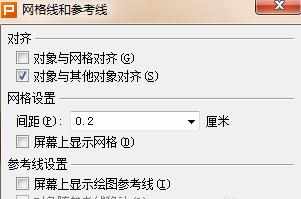
在网格线和参考线窗口里勾选屏幕里显示网格,屏幕里显示绘图参考线,如下图所示。
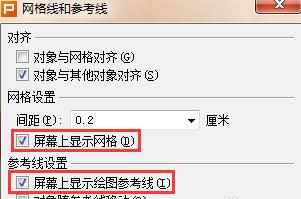
勾选完毕后,点击【确定】按钮,此时在编辑区域内出现很多网格及横竖居中参考线,如下图所示。


wps演示如何设置文本框上下居中的评论条评论